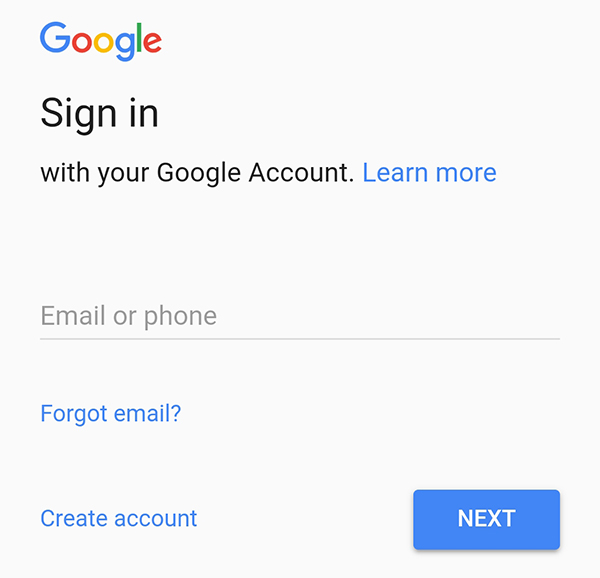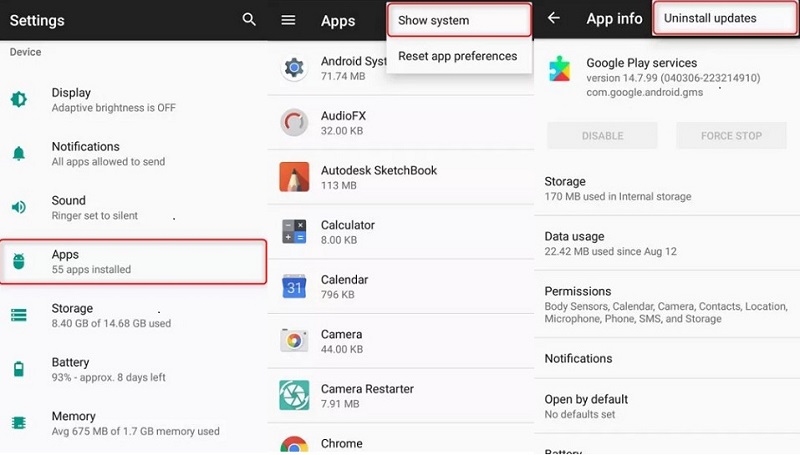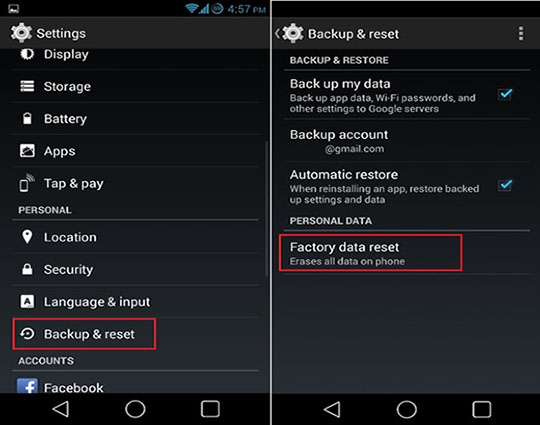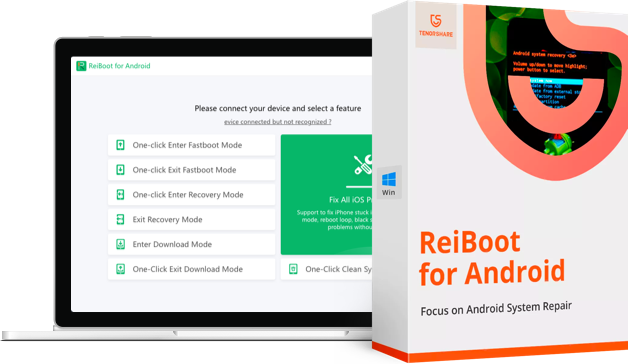¿Cómo arreglar los servicios de Google Play que no se actualizan?
Los dispositivos Android funcionan con los Servicios de Google Play. Estos Servicios de Google Play facilitan la integración de las funcionalidades de Google en su dispositivo Android. Es por eso que sus teléfonos más antiguos obtienen funciones avanzadas sin ninguna actualización de software. En palabras simples, los servicios de Google Play actúan como un puente entre su sistema operativo Android y las funcionalidades de la aplicación. En caso de que no puedas actualizar los servicios de Google Play y busques cómo arreglar los servicios de Google Play que no se actualizan entonces siga leyendo este artículo.
- Parte 1: ¿Por qué no puedo actualizar los servicios de Google Play?
- Parte 2: Seis soluciones comunes para los servicios de Google Play que no se actualizan.
- Forma 1. Reinicie su dispositivo
- Forma 2. Verifique su conexión de red.
- Forma 3. Borre la caché y los datos de los servicios de Google Play.
- Forma 4. Cierre sesión en su cuenta de Google y vuelva a iniciar sesión.
- Forma 5. Establezca la fecha y hora correctas.
- Forma 6. Desinstale las actualizaciones de los servicios de Google Play e intente actualizar nuevamente.
- Parte 3: 3 métodos avanzados que puede utilizar cuando los servicios de Google Play no se actualizan.
Parte 1: ¿Por qué no puedo actualizar los servicios de Google Play?
Aquí enumeramos algunas causas comunes por las que los servicios de Google Play no se actualizan. Veamos.
- Incompatibilidad de ROM personalizada: Si tiene una ROM personalizada instalada en su dispositivo Android, puede causar errores al intentar actualizar los servicios de Google Play.
- Espacio insuficiente: Cuando actualizas una aplicación, requiere más espacio que antes. Con el tiempo, esto puede provocar una escasez de almacenamiento en su dispositivo, lo que impedirá que los servicios de Google Play se actualicen.
- Componentes corruptos de Google Play: En ocasiones, los problemas con los componentes de Google Play pueden interferir con el proceso de actualización.
- Instalaciones excesivas de aplicaciones: Instalar demasiadas aplicaciones en su dispositivo puede generar problemas con la actualización de los Servicios de Google Play.
- Acumulación excesiva de caché: Tener demasiados datos almacenados en caché puede hacer que ciertas aplicaciones, incluidos los servicios de Google Play, se comporten de manera anormal.
Al abordar estos problemas comunes, puede mejorar el proceso de actualización de los servicios de Google Play.
Parte 2: 6 soluciones comunes para los servicios de Google Play que no se actualizan.
En esta sección, analizamos algunas soluciones comunes que puede probar para solucionar el problema de actualización de los servicios de Google Play.
Forma 1. Reinicie su dispositivo.
Reiniciando su dispositivo en cualquier problema es el primer consejo que cualquiera puede recomendarte. Entonces, simplemente haz este truco cuando los servicios de Google Play no se actualicen porque soluciona algunos problemas de software y del sistema. Además, cuando reinicia su dispositivo, se borra la RAM y ayuda a que las aplicaciones funcionen correctamente.
Forma 2. Verifique su conexión de red.
Si no puede actualizar los servicios de Google Play, verifique su conexión de red, especialmente cuando esté utilizando datos móviles para descargar una aplicación. Activar el modo avión durante 30 segundos y luego apagarlo también ayuda a resolver el problema.
Forma 3. Borre la caché y los datos de los servicios de Google Play.
Dicho esto, tener demasiado caché también hace que una aplicación no funcione correctamente. Por lo tanto, asegúrese de borrar el archivo de caché de vez en cuando para evitar este tipo de problemas.
- 1.Vaya a Configuración en su dispositivo Android.
- 2. Busque "Aplicaciones", busque "Servicios de Google Play" y tóquelo.
-
3. Presione "Almacenamiento" y borre los datos de la caché.

Forma 4. Cierre sesión en su cuenta de Google y vuelva a iniciar sesión.
Simplemente cerrar sesión y volver a iniciar sesión en su cuenta de Google también ayuda a que su cuenta sea más reconocible para los servidores de Google. También corrige algunos errores y resuelve el problema de que los servicios de Google Play no se actualizan.
- 1. Vaya a la "Configuración" de Android.
- 2. Busque la opción "Cuentas" y tóquela.
- 3. Busque su cuenta de Google en la lista y toque la opción "Eliminar cuenta".
-
4. Nuevamente, inicie sesión en su cuenta de Google.

Forma 5. Establezca la fecha y hora correctas.
Tener una fecha y hora incorrectas no le permitirá obtener actualizaciones del servidor. También debe asegurarse de que la fecha y la hora de su dispositivo sean correctas.
- 1. Vaya a Configuración > Sistema > fecha y hora
-
2. Habilite la fecha y hora automáticas o edite manualmente las fechas.

Forma 6. Desinstale las actualizaciones de los servicios de Google Play e intente actualizar nuevamente.
A veces, este problema existe debido a una actualización instalada previamente. Entonces, si no puede actualizar los servicios de Google Play, elimine todas las actualizaciones y devuélvalas al estado original. Posteriormente podrás actualizarlas nuevamente. Veamos cómo hacerlo:
- Abra Configuración > Aplicaciones y notificaciones.
- Luego navegue hasta Servicios de Google Play y haga clic en él.
-
Presione el menú de 3 puntos para ver la opción "Desinstalar actualizaciones" y tóque ese botón.

- Por último, reinicie su dispositivo y dale unos minutos para que se actualice.
Parte 3: 3 métodos avanzados que puede utilizar cuando los servicios de Google Play no se actualizan.
Después de analizar las soluciones comunes, aquí hay tres métodos avanzados que pueden ayudarlo si no puede actualizar los servicios de Google Play en Android.
Forma 1. Reparar el sistema Android con unos pocos clics.
Comenzando con la solución más efectiva para arreglar los servicios de Google Play que no se actualizan, Tenorshare ReiBoot para Android es una excelente opción para reparar su sistema Android. Si la razón subyacente de este problema es la ROM personalizada incompatible o la corrupción del componente de Google Play, entonces necesita un firmware de reparación para reparar su sistema Android. Tenorshare ReiBoot es una herramienta profesional que le ayuda a solucionar estos problemas con un solo clic y devolver su dispositivo a su funcionamiento normal. Así es como funciona:
-
Descargue e instale el software en su computadora y conecte el dispositivo Android a su PC. Haga clic en "Reparar sistema Android" para comenzar.

-
En la siguiente interfaz, haga clic en "Reparar ahora".

-
Luego seleccione la información correcta del dispositivo.

-
Una vez que haya terminado de seleccionar la información del dispositivo, descargue el paquete de firmware correspondiente.

-
Una vez descargado, haga clic en "Reparar ahora" para comenzar con la reparación del sistema.

Guía en video: repare el sistema Android a la normalidad con pocos clics.
Forma 2. Realizar una actualización de software.
Actualizar el software actual de su dispositivo Android a la última versión disponible también ayuda a resolver el problema. Si los servicios de Google Play no se pueden actualizar, debe intentar actualizar el software de su dispositivo Android. Aquí se explica cómo hacerlo:
- 1. Vaya a Configuración > Acerca del teléfono.
-
2. A continuación, busque actualizaciones e instálelas si hay alguna disponible.

Forma 3. Restablecer de fábrica su dispositivo.
Por último, si nada le funcionó para arreglar los servicios de Google Play, no hay actualización, entonces restablecer de fábrica su dispositivo es el último recurso. Recuerde que este método borrará todos los datos, por lo que debe tener una copia de seguridad de sus datos importantes en caso de que desee utilizar este método.
- 1. Vaya a Configuración > Copia de seguridad y "restablecer".
- 2. Seleccione "Restablecer" valores de fábrica > Restablecer teléfono.
-
3. Borrará todos los datos y restaurará su dispositivo Android a su estado inicial.

Conclusión
Los servicios de Google Play son los servicios importantes que conectan todo su dispositivo Android. En caso de que experimente los servicios de Google Play que no se actualizan, pruebe las soluciones comunes y avanzadas que hemos analizado. No olvides intentarlo con Tenorshare ReiBoot para Android, ya que le permite reparar profundamente su dispositivo Android y solucionar el problema en poco tiempo.
- Solucionar 50+ problemas del sistema Android como logo Samsung, pantalla negra, etc
- Totalmente gratis para entrar y salir del modo Fastboot Android
- Entrar y salir del modo de recuperación Android fácilmente y gratis
- Gratuito para entrar y salir del modo Download Android
- 1 clic para borrar la memoria caché del sistema Android para optimizar tu teléfono

ReiBoot for Android
La herramienta gratuita número 1 para la reparación del sistema Android
Segura, fácil y rápida